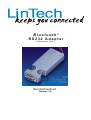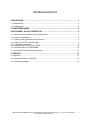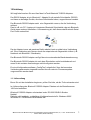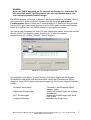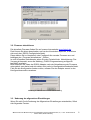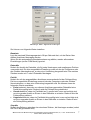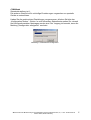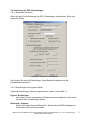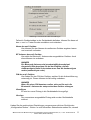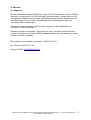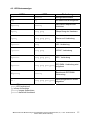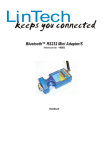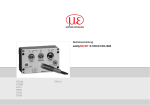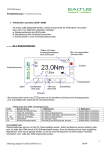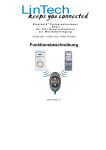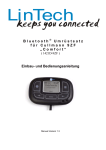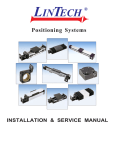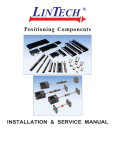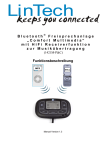Download Handbuch RS232 Adapter 1406
Transcript
Bluetooth* RS232 Adapter Artikelnummer: 1406 Benutzerhandbuch (Version 1.0) Inhaltsverzeichnis 1.EINLEITUNG........................................................................................................... 3 1.1 Lieferumfang ......................................................................................................................3 1.2 Geräteansicht .....................................................................................................................4 2. INBETRIEBNAHME ............................................................................................... 4 3.SOFTWARE - RS323 CONFIGTOOL ..................................................................... 4 3.1. Allgemeine Beschreibung und Funktionsweise.................................................................4 3.2. Firmware aktualisieren ......................................................................................................6 3.3. Änderung der allgemeinen Einstellungen.........................................................................6 3.4. Änderung der SPP- Einstellungen.....................................................................................9 3.4.1. Allgemeine Hinweise ......................................................................................................9 3.4.2. Einstellungen zum eigenen Gerät ..................................................................................9 3.4.3. Einstellungen der Gerätetabelle ...................................................................................10 3.5. Zurücksetzen aller Konfigurationsdaten ..........................................................................12 4. SERVICE.............................................................................................................. 13 4.1 Allgemein..........................................................................................................................13 4.2 Technische Daten im Überblick........................................................................................14 4.3. LED-Statusanzeigen .......................................................................................................15 * Bluetooth and the Bluetooth logos are trademarks owned by Bluetooth SIG, Inc., U.S.A. and licensed to Lintech GmbH, Berlin Germany. 2 1.Einleitung Wir beglückwünschen Sie zum Kauf des LinTech Bluetooth* RS232 Adapters. Der RS232 Adapter ist ein Bluetooth*- Adapter für die serielle Schnittstelle (RS232) und kann an beliebige Geräte, die diese Schnittstelle haben, angeschlossen werden. Der Bluetooth RS232 Adapter setzt eine Gegenstelle voraus, die die Verbindung aufbaut. Das ist z.B. ein PC / Laptop mit integrierter Bluetooth Schnittstelle oder ein Bluetooth Gerät eines anderen Herstellers. Voraussetzung ist, daß dieses das Bluetooth Serial Port Profile unterstützt. Da der Adapter immer als passives Gerät arbeitet, baut er selbst keine Verbindung auf. Eine Verbindung wird immer durch die entsprechende Gegenstelle initiiert (z.B. Notebook mit Bluetooth*- Steckkarte). Der Bluetooth RS232 Adapter verfügt über eine automatische Baudratenerkennung. Der Bluetooth RS232 Adapter ist nach dem Einschalten sofort betriebsbereit und muss für die meisten Anwendungen nicht konfiguriert werden. Es eine Konfigurationssoftware „ConfigTool“ mitgeliefert, über die besondere Verbindungsparameter eingestellt werden können oder ein Firmewareupdate vorgenommen werden kann. 1.1 Lieferumfang Bevor Sie mit der Installation beginnen, prüfen Sie bitte, ob alle Teile vorhanden sind. Im Lieferumfang des Bluetooth* RS232 Adapter Paketes mit der Bestellnummer 1406 sind enthalten: Bluetooth* RS232 Adapter mit standard male RS-232 DSUB-9 Stecker Netzteil Diskette mit Handbuch, zusätzlichen Konfigurationstools für Windows 2000/ Windows NT 4.0/Windows 98/Windows ME * Bluetooth and the Bluetooth logos are trademarks owned by Bluetooth SIG, Inc., U.S.A. and licensed to Lintech GmbH, Berlin Germany. 3 1.2 Geräteansicht Abbildung 1- Vorder- und Rückansicht des Bluetooth* RS232 Adapters 1 RS-232 DSUB-9 Stecker 2 Anschluss für das externe Netzteil (siehe Daten im Anhang) 3 LED1 (grün) 4 LED2 (gelb) 5 Power LED (rot) 6 Funktionstaster 2. Inbetriebnahme Um den Bluetooth* Adapter RS232 benutzen zu können, benötigen Sie keine Treibersoftware. Stecken Sie den Bluetooth* Adapter an die entsprechende RS232 Schnittstelle (serielle ) des Gerätes an, mit dem Sie sich über Funk verbinden wollen. Schließen Sie Ihre Bluetooth* Adapter mit den mitgelieferten Netzteilen an die Stromversorgung an. Die Geräte sind nun betriebsbereit (rote LED leuchtet). 3.Software - RS323 Configtool 3.1. Allgemeine Beschreibung und Funktionsweise Dieses Softwareprogramm ermöglicht Ihnen, die Firmware des RS232 Adapters zu aktualisieren und dessen Konfigurationsdaten bei Bedarf zu verändern. HINWEIS Für den Standardbetrieb ist es nicht notwendig, die Verbindungsparameter zu ändern. Die Bluetooth* Adapter RS232 können mit den Werkseinstellungen betrieben werden, ohne die mitgelieferte Konfigurationssoftware zu installieren. Nur für spezielle Umgebungen können die Standardeinstellungen der Verbindungsparameter mit Hilfe der RS232 Configtool Software geändert werden. Um das Configtool benutzen zu können, muss der RS232 Adapter an eine serielle Schnittstelle eines PC`s oder Laptops angeschlossen werden, auf dem das Configtool installiert wird. * Bluetooth and the Bluetooth logos are trademarks owned by Bluetooth SIG, Inc., U.S.A. and licensed to Lintech GmbH, Berlin Germany. 4 HINWEIS Wenn der SUB-D Anschluß am PC ebenfalls ein Stecker ist, verwenden Sie zum Anschluß des BT RS232 Adapters bitte eine Null-Modem Kabel oder einen entsprechenden Gender Changer. Der RS232 Adapter muss sich im Modus 1 (Konfigurationsmodus) befinden. Falls er sich noch nicht in diesem befindet, schalten Sie das Gerät mit gedrücktem Funktionstaster ein und halten den Funktionstaster ca. 5 Sekunden lang gedrückt bis die LED1 (grün) permanent leuchtet und die LED2 (gelb) schnell hintereinander blinkt. Nun befindet sich der RS232 Adapter im Konfigurationsmodus. Sie können das Programm auf Ihrem PC oder Laptop nun starten. Als erstes müssen Sie den COM- Port angeben (siehe Abbildung 2), an dem der Adapter angeschlossen ist und den „Connect“ - Button drücken. Abbildung 2- Auswahl des COM- Ports Nun deaktiviert sich dieser Teil des Dialoges, Sie haben Zugriff auf die anderen Schaltflächen und Ihnen wird die momentane Version der Firmware des RS232 Adapters (unter RS323 Modul Information) angezeigt. Sie können folgende Aktionen wählen: Firmware aktualisieren: Allgemeine Einstellungen SPP- Einstellungen Programm beenden Firmware in den Bluetooth RS232 Adapter laden Ändern der Einstellungen der seriellen Schnittstelle Ändern der Einstellungen zum Serial Port Profile Beenden des Programms * Bluetooth and the Bluetooth logos are trademarks owned by Bluetooth SIG, Inc., U.S.A. and licensed to Lintech GmbH, Berlin Germany. 5 Abbildung 3- Hauptmenü mit Firmwareauswahl 3.2. Firmware aktualisieren Die aktuellste Firmware finden Sie auf unserer Internetseite www.lintech.de. Dort können Sie diese downloaden und ins das Verzeichnis kopieren, in welchem sich auch das RS232 Configtools befindet. Dann wählen Sie im Hauptmenü des Configtoolt die neueste Firmware aus und betätigen den „Firmware aktualisieren“ - Button. Im sich öffnenden Statusfenster sehen Sie den Fortschritt der Aktualisierung. Der Vorgang ist beendet, wenn die Meldung „FLASH Programmierung erfolgreich beendet!“ erscheint. Bitte beachten Sie, dass der RS232 Adapter nach der Aktualisierung der Firmware automatisch neu startet und sich daher nicht mehr im Konfigurationsmodus befindet. Falls Sie die Konfiguration ändern wollen, müssen Sie den Adapter erneut in den Konfigurationsmodus versetzen. Abbildung 4- Statusfenster Firmwareaktualisierung 3.3. Änderung der allgemeinen Einstellungen Wenn Sie sich für die Änderung der Allgemeinen Einstellungen entscheiden, öffnet sich folgendes Fenster: * Bluetooth and the Bluetooth logos are trademarks owned by Bluetooth SIG, Inc., U.S.A. and licensed to Lintech GmbH, Berlin Germany. 6 Abbildung 5- Menü- Allgemeine Änderungen Sie können nun folgende Werte einstellen: Baudrate Legt die maximale Übertragungsrate in Bit pro Sekunde fest, mit der Daten über diesen Anschluss übertragen werden. Wenn Sie die automatische Baudratenerkennung wählen, werden alle anderen Einstellungen (außer COM Mode) ignoriert. Datenbits Ändert die Anzahl der Datenbits, die für jedes übertragene und empfangene Zeichen verwendet wird. Die hier ausgewählte Einstellung muss mit der des Computers oder des Gerätes übereinstimmen, zu dem eine Verbindung hergestellt wird. Die meisten Zeichen werden mit 7 oder 8 Datenbits übertragen. Parität Ändert die auf den ausgewählten Anschluss anzuwendende Art der Fehlerprüfung. Die hier ausgewählte Einstellung muss mit der des Computers oder des Gerätes übereinstimmen, zu dem eine Verbindung hergestellt wird. Sie können einen der folgenden Werte auswählen: • Keine bedeutet, dass den von diesem Anschluss gesendeten Datenbits keine Parität hinzugefügt wird. Dadurch wird die Fehlerprüfung deaktiviert. • Gerade bedeutet, dass ein Paritätsbit auf 1 gesetzt wird, wenn es benötigt wird, um eine gerade Anzahl an Einsen in den Datenbits zu erzielen. Dadurch wird die Fehlerprüfung aktiviert. • Ungerade bedeutet, dass ein Paritätsbit hinzugefügt wird, wenn es benötigt wird, um eine ungerade Anzahl an Einsen in den Datenbits zu erzielen. Dadurch wird die Fehlerprüfung aktiviert. Stopbits Ändert den Zeitraum zwischen den einzelnen Zeichen, die übertragen werden (wobei die Zeit in Bit gemessen wird). * Bluetooth and the Bluetooth logos are trademarks owned by Bluetooth SIG, Inc., U.S.A. and licensed to Lintech GmbH, Berlin Germany. 7 COM Mode Standarteinstellung ist 1. Die anderen Werte sind für zukünftige Erweiterungen vorgesehen um spezielle Geräte zu unterstützen. Haben Sie die gewünschten Einstellungen vorgenommen, drücken Sie bitte den „Konfiguration ändern“ - Button. Im sich öffnendem Statusfenster sehen Sie, wieweit die Konfigurationsdaten übertragen worden sind. Der Vorgang ist beendet, wenn die Meldung „Konfiguration erfolgreich!“ erscheint. Abbildung 6- Statusfenster Konfiguration * Bluetooth and the Bluetooth logos are trademarks owned by Bluetooth SIG, Inc., U.S.A. and licensed to Lintech GmbH, Berlin Germany. 8 3.4. Änderung der SPP- Einstellungen 3.4.1. Allgemeine Hinweise Wenn Sie sich für die Änderung der SPP- Einstellungen entscheiden, öffnet sich folgender Dialog: Abbildung 7- Statusfenster Konfiguration Hier können Sie nun die Einstellungen Ihres Bluetooth Adapters und die Gerätetabelle verändern. 3.4.2. Einstellungen zum eigenen Gerät Folgende Einstellungen können vorgenommen werden ( siehe Abb. 7): Eigener Gerätename: Hier sehen Sie den momentanen Gerätenamen Ihres Adapters. Sie können Ihn nach Ihren Vorstellungen ändern. Bluetooth*- Adresse: Dieses Feld zeigt Ihnen die Bluetooth*- Adresse Ihres RS232-Adapters an. Diese kann nicht verändert werden. * Bluetooth and the Bluetooth logos are trademarks owned by Bluetooth SIG, Inc., U.S.A. and licensed to Lintech GmbH, Berlin Germany. 9 Master- PIN / Passwort: Diese PIN (oder manchmal auch Passwort genannt) wird für die Authentifizierung benötigt. Der Gegenstelle muss dieser PIN bekannt sein, um eine Verbindung zu Ihrem Bluetooth RS232 Adapter aufzubauen. Authentifizierung notwendig: Wird diese Option aktiviert, ist ein Verbindungsaufbau nur möglich, wenn der Gegenstelle der korrekte Master- PIN bekannt ist. Discoverable- Modus: Ist diese Option aktiviert, antwortet der RS232 Adapter auf die Anfragen anderer Geräte. Er ist also für sie sichtbar. Ist sie jedoch deaktiviert antwortet der Adapter nicht auf diese Anfragen. Adapter benutzt RTS: Ist diese Option aktiviert, wird bei der Datenübertragung das RTS-Signal benutzt. Das heißt, der RS232 Adapter kann, bevor sein Datenpuffer überläuft, die Sendung der Daten vom angeschlossenen Gerät stoppen. Adapter wertet CTS aus: Diese Option aktiviert die Auswertung von CTS- Signalen. Es wird überprüft ob das Gerät, an welches der RS232 Adapter angeschlossen ist, sich in der Lage befindet, Daten zu empfangen. Ist dies nicht der Fall, sendet dieses Gerät ein CTS- Signal und der Adapter stoppt die Sendung der Daten. 3.4.3. Einstellungen der Gerätetabelle Mit Hilfe einer Gerätetabelle kann festgelegt werden, welche entfernten Geräte eine Verbindung zu diesem Bluetooth Adapter aufbauen dürfen. Wird die nachfolgende Option gewählt: nur Verbindungen zu entfernten Geräten zulassen, welche in der Gerätetabelle eingetragen sind: können nur eingetragene Geräte eine Verbindung zum RS232 Adapter aufbauen Einstellung der entfernten Geräte Hier können Sie die einzelnen Einstellungen in unserer Gerätetabelle vornehmen. * Bluetooth and the Bluetooth logos are trademarks owned by Bluetooth SIG, Inc., U.S.A. and licensed to Lintech GmbH, Berlin Germany. 10 Abbildung 8- Auschnitt aus SPP Einstellungen Falls sich Geräteeinträge in der Gerätetabelle befinden, können Sie diese mit den << und >> Tasten einzeln auswählen und verändern. Name des entf. Gerätes: Hier können Sie den Namen des entfernten Gerätes angeben lassen und eventuell verändern. BT-Adresse des entf. Gerätes: Hier steht die Bluetooth*- Adresse des ausgewählten Gerätes. Auch diese können sie verändern. HINWEIS Die Bluetooth Adresse wird standardmäßig hexadezimal dargestellt. Bitte beachten Sie bei der Eingabe, daß die niederwertigste Stelle links stehen muss und die hochwertigste rechts (network byte order). PIN des entf. Gerätes: Hier finden Sie den PIN des Gerätes, welcher für die Authentifizierung notwendig ist. Diesen können sie falls nötig verändern. HINWEIS Wenn Sie einen PIN benutzen wollen, müssen Sie auch die Bluetooth*- Adresse des entsprechenden Gerätes eintragen. Hinzufügen Es wird ein neuer Eintrag in die Gerätetabelle hinzugefügt. Löschen Der momentane ausgewählte Eintrag wird aus der Gerätetabelle entfernt. Haben Sie die gewünschten Einstellungen vorgenommen drücken Sie bitte den „Konfiguration ändern“ - Button. Im sich öffnendem Statusfenster sehen Sie, wieweit * Bluetooth and the Bluetooth logos are trademarks owned by Bluetooth SIG, Inc., U.S.A. and licensed to Lintech GmbH, Berlin Germany. 11 die Konfigurationsdaten übertragen worden sind. Der Vorgang ist beendet, wenn die Meldung „Konfiguration erfolgreich!“ erscheint. Abbildung 9- Statusfenster Konfiguration 3.5. Zurücksetzen aller Konfigurationsdaten Um die Konfigurationsdaten des RS232- Adapters wieder auf Standardeinstellungen zurückzusetzen, geben sie einfach als eigenen Gerätenamen RESETCONFIG ein. Beim Neustart des Adapter werden alle Einstellungen zurückgesetzt. * Bluetooth and the Bluetooth logos are trademarks owned by Bluetooth SIG, Inc., U.S.A. and licensed to Lintech GmbH, Berlin Germany. 12 4. Service 4.1 Allgemein Mit dem Bluetooth* Adapter RS232 der Firma LinTech GmbH haben Sie ein Produkt erworben, in welches wir viel Zeit und Arbeit investiert haben. Das gilt nicht nur für die eigentliche Entwicklung der Hard- und Softwarekomponenten, sondern auch für die aufwendigen Tests mit den unterschiedlichsten Anwendungen und in den verschiedensten Umgebungen. Sie werden sicher verstehen, dass es nicht möglich ist, alle Einsatzfälle von vornherein zu berücksichtigen. Deshalb möchten wir Sie bitten, sich einfach an uns zu wenden, sollten Sie doch einmal ein Problem mit unseren RS232 Adaptern haben. Wir sind dankbar für jeden Hinweis, den Sie uns geben. Sie erreichen uns entweder per Telefon: 030-54 94 72 60 per Telefax: 030-54 94 72 44 oder per E-Mail: [email protected] * Bluetooth and the Bluetooth logos are trademarks owned by Bluetooth SIG, Inc., U.S.A. and licensed to Lintech GmbH, Berlin Germany. 13 4.2 Technische Daten im Überblick Sendefrequenz 2.402 GHz bis 2.480 GHz Reichweite Abhängig vom eingesetzten Bluetooth*- Schaltkreis Gehäuse: ABS Gehäuse transparent blau Abmessungen(LxBxH): 110x43x20 mm Bluetooth* Schnitstelle: Unterstützte Bluetooth* Profile: Generic Access Profile Serial Port Profile Sendeleistung: bis zu 20 dBm Ausgangsleistung (Klasse 1) abhängig vom eingesetzten Bluetooth* Schaltkreis (momentan von Alps mit 7dBm) Serielle Schnittstelle: RS-232 DSUB-9 Stecker Baudrate: max. 115 kBit/s mit Autodetection Stromversorgung: Stecker-Netzteil mit DC Hohlstecker (Aussen-Ø 1,3mm (-) , Innen-Ø 0,6mm (+) ) Eingangsspannung : 230V AC/ 50Hz Ausgangsspannung : 5V DC / 500mA oder über USB Adapterkabel Betriebstemperatur: +5 bis +55°C Bluetooth* Zertifikation Bluetooth* Zertifikation entsprechend der Bluetooth* Spezifikation 1.1 Zulassungen CE 0681 * Bluetooth and the Bluetooth logos are trademarks owned by Bluetooth SIG, Inc., U.S.A. and licensed to Lintech GmbH, Berlin Germany. 14 4.3. LED-Statusanzeigen LED1 LED2 Bedeutung 1 - ┌───── Konfigurationsmodus 2┌┐ ┌┐ Ein Reset wird durchgeführt 3┌────┐ ┌────┐ Der RS232 Adapter wird initialisiert 4┌──┐ ┌──┐┌──┐ Überprüfung der Hardware 5┌──┐ ┌──┐┌──┐┌──┐ Warten auf Verbindung 6┌───── ┌──┐ HCI- Verbindung 7┌───── ┌──┐┌──┐ L2CAP- Verbindung 8┌───── ┌──┐┌──┐┌──┐ SPP- Verbindung 9┌───── ┌──┐┌──┐┌──┐┌──┐ RFCOMM- Verbindung wird aufgebaut 10┌────┐ ┌────┐ Bestehende RFCOMMVerbindung 11 - ┌──┐┌──┐┌──┐┌──┐ Verbindungsversuch wurde abgelehnt LED aus ┌──┐ LED leuchtet auf ┌┐ kurzes Aufleuchten ┌────┐ langes Aufleuchten ┌───── dauerhaft leuchtend * Bluetooth and the Bluetooth logos are trademarks owned by Bluetooth SIG, Inc., U.S.A. and licensed to Lintech GmbH, Berlin Germany. 15